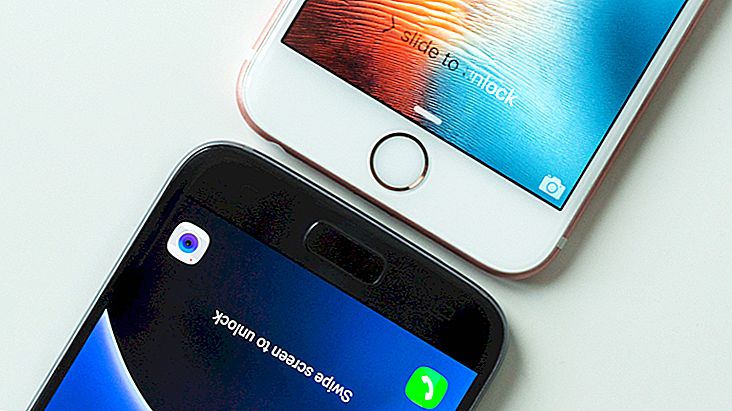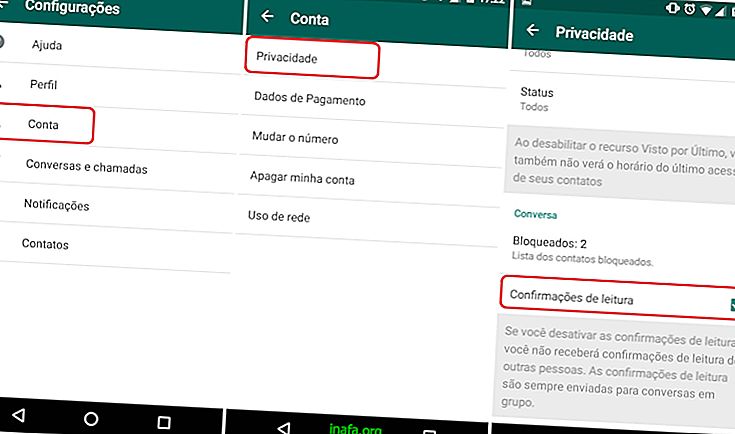14 beste safaritips på iPhone og iPad
Safari er en standard nettleser på Apple-enheter, og brukes mye av alle med Mac-datamaskin eller iPhone og iPad. Selv om Google Chrome er den absolutte kongen i antall fans, viser Safari seg å være det beste alternativet da det er optimalisert for selskapets enheter. Som hver nettleser har Safari også noen hemmeligheter og triks slik at den kan brukes mer effektivt. Vi har satt sammen de 14 beste Safari-tipsene du kan bruke på din iPhone og iPad!
Les også: 5 tips om hva du skal gjøre når iPhone ikke slås på
1. Få tilgang til skrivebordsmodus raskt
De fleste nettsteder i dag har skjermkompatible versjoner av datamaskiner og mobile enheter. Mobilversjonen er imidlertid ikke alltid den som best gleder brukeren som får tilgang til en mobilside, og får lov til å se skrivebordsversjonen. I tillegg til dette er det faktum at noen funksjoner på et nettsted kan være deaktivert i mobilredigering.
For å raskt få tilgang til en sides skrivebordsmodus, må brukeren holde inne delingsknappen på siden i noen sekunder. Etter det vises en liten meny som lar deg velge datamaskinversjon . Derfra vil siden lastes inn på skrivebordsversjonen.

2. Hindre innholdsblokkering
Selv om annonser kan være villedende av brukere, kan adblockere til slutt gjenkjenne legitimt innhold som en annonse og blokkere det. For å forhindre at Safaris opprinnelige innholdsblokkering gjør dette, holder du fingeren på siden for å laste inn siden på nytt ved å velge Last inn på nytt innholdsblokkere .
3. Aktiver lesemodus automatisk
Hvis du ikke vet det ennå, har Safari en "lesemodus". I den er ekstra informasjon på én side - for eksempel menyer og annonser i hjørnet av nettstedet - skjult, og bare etterlater teksten og dens innsatte bilder og videoer. Det er imidlertid en måte å programmere Safari for å angi Safari automatisk. For å gjøre dette, trykk ganske enkelt på lesemodusknappen i noen sekunder og velg å aktivere bare på eller for nettstedet.
4. Søk raskere på nettsteder og tekster
En måte å søke sider og tekst raskere på er å ganske enkelt lime det ordet eller URL-en i søkefeltet. Etter å ha kopiert tekst eller en lenke til et nettsted, bare trykk og hold inne Safari-søkefeltet, velg Lim inn og søk eller Lim inn og gå hvis det er en URL.
5. Vis historien enkelt
Hvis du har vært på en stund og trenger å gå tilbake til en side du allerede har besøkt, trenger du ikke å fortsette å klikke på Tilbake før du finner siden. I Safari for iPhone, trykk bare på Tilbake- knappen i noen sekunder, og historikken til det du besøkte vil bli vist, slik at du kan velge hvilket som helst nettsted du har besøkt før. Den samme prosessen kan gjøres på Neste- knappen.

6. Gjenopprette en fane som utilsiktet lukket
Hvis du ved et uhell lukker faner, er dette et av de mest verdifulle Safari-tipsene du kan følge. Du kan hente fanen fra det øyeblikket den lukket. For å gjøre dette, bare åpne en ny fane og sjekke historien til åpne faner i nettleseren. Sjekk ut denne fullstendige opplæringen for å lære hvordan du gjenoppretter en utilsiktet lukket fane i Safari for iPhone.
7. Lagre sider i leselisten
Noen ganger kommer vi over interessant innhold på nettet, men blir forhindret fra å se det på grunn av mangel på tid. For å lagre en side for senere visning i Safari for iPhone, bare trykk på delingsknappen og velg alternativet Leseliste . Derfra blir siden lagret og kan nås ved å tappe på bokikonet og deretter på sentrumsikonet, i form av briller.

8. Lukk alle fanene samtidig
Hvis du akkumulerer faner ubetinget, men de tar for mye minne fra maskinen din, kan du lukke alle fanene samtidig. For å gjøre det, kan du trykke på faneknappen og velge Lukk X faner, der X tilsvarer antall åpne faner. Sjekk ut det fullstendige gjennomgangen i opplæringen.

9. Ordne åpne faner
Et av de beste tipsene for Safari, spesielt for deg som åpner mange faner i iPhone-nettleseren. Hvis du vil arrangere åpne faner, berører du ganske enkelt en bestemt fane ved å dra den til den posisjonen du foretrekker.
10. Hvordan søke etter guider
Et annet av de beste Safari-tipsene for deg som ikke kan åpne mindre enn fem faner i nettleseren. Hvis du begynner å føle deg fortapt, trenger du ikke navigere i én fane om gangen. Safari har en fanesøker som kan utløses ved å trykke på en knapp som heter Tab Switcher, vende telefonen vannrett slik at søkefeltet vises.
11. Åpne en lenke i en ny fane.
Mens et vanlig triks i stasjonære nettlesere, er prosessen med å åpne en kobling i en ny fane litt mer fullstendig på mobile enheter. Dette gjør dette trikset til et av de mest verdifulle tipsene for Safari.
Hvis du vil åpne en kobling i en ny fane, kan du trykke på og holde inne en kobling i noen sekunder for å åpne Åpne i en ny fane . Men bare å dobbeltklikke på lenken er nok til å åpne den i en annen fane.
12. Åpne alltid bakgrunnslenker
Hvis du liker å åpne lenker, men ikke slutter å lese tekst, kan du stille iPhone Safari til å alltid åpne dem i bakgrunnen. Det vil si at lenken åpnes, men du må endre faner for å få tilgang til den. Gå inn på Innstillinger- appen, gå til Safari og klikk alternativet Åpne lenker . Fra denne menyen velger du bare Åpne i bakgrunn .
13. Fjern Safari History and Cache
For å forhindre at inntrengere observerer din internettoppførsel og frigjør nettleserminnet, anbefales det at du tømmer Safaris historie og hurtigbuffer fra tid til annen. Gå til Innstillinger- appen og gå tilbake til Safari ved å velge Tøm historikk og nettstedsdata .

14. Begrense tilgangen til bestemte nettsteder
For de med barn eller nevøer som leker med din iPhone eller iPad, kan dette betraktes som det beste av Safari-tips. Gå tilbake til Innstillinger- appen og gå til Generelt for å forhindre at de kommer inn på farlige eller voksne nettsteder.
Bla deretter ned til alternativet Begrensninger og aktiver dem ved å opprette et spesifikt passord for å få tilgang til denne menyen igjen. Derfra blar du bare nedover menyen til du finner nettsteder og angir bestemte typer og sider for å begrense.

Les også:
Hvilke av disse tipsene for Safari anbefaler du mest?
Nå som vi har vist deg noen av de beste tipsene for Safari, er det din tur til å fortelle oss: Hvilken er mest nyttig for din daglige dag? Har du noen andre triks du vil dele med andre AppTuts-lesere? Kommenter med oss!